太陽の光のような中央から放射線状の線が伸びているものの作成方法をご紹介します!
難しそうに見えますが、やってみるととっても簡単!
画像付きでご紹介するので、ぜひ作ってみてくださね。
目次
新しいドキュメントを作成する
まずは新しいドキュメントを作成します。
[ファイル→新規]を選択します。

幅:500px
高さ:500px
で設定しました。
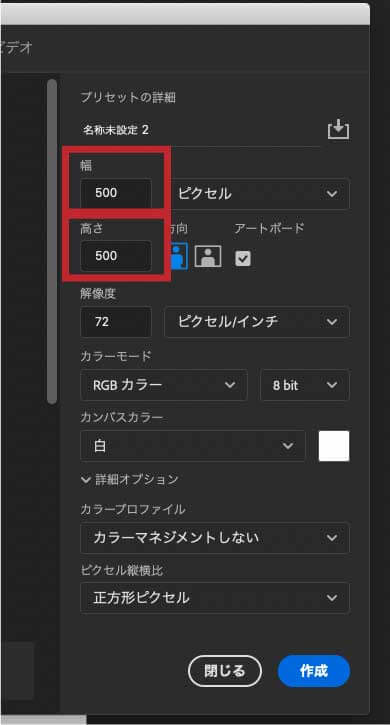
こんな感じで正方形のドキュメントが作成されました!
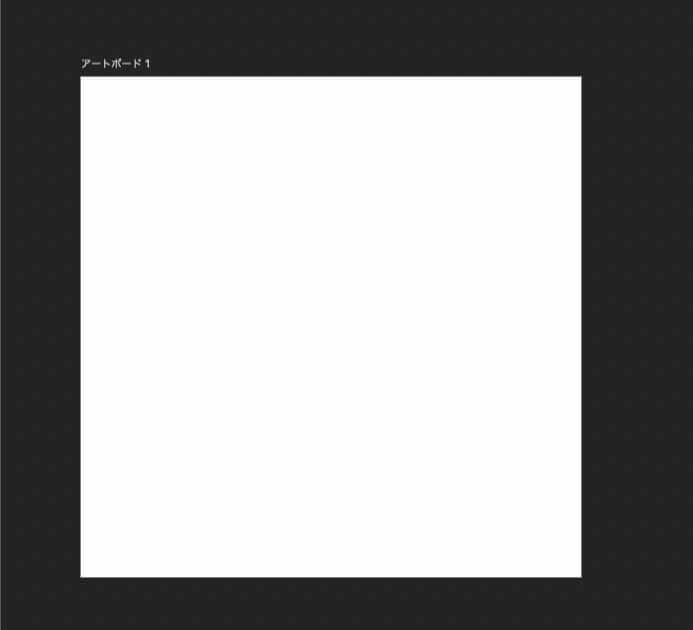
グラデーションをかける
続いてグラデーションをかけていきます。
ツールパネルからグラデーションを選びます。
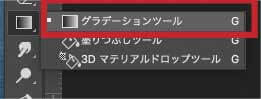
下記の部分を選択しグラデーションエディタを開きます。
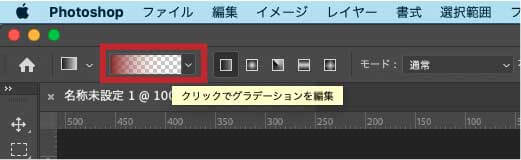
グラデーションエディタでは、プリセットから「描画色から透明に」を選択します。
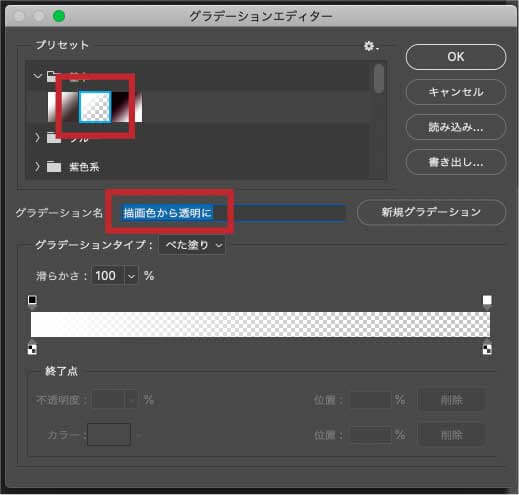
その後、
位置:0%
の部分を選択、カラーをクリックしてお好みの色に変更します。
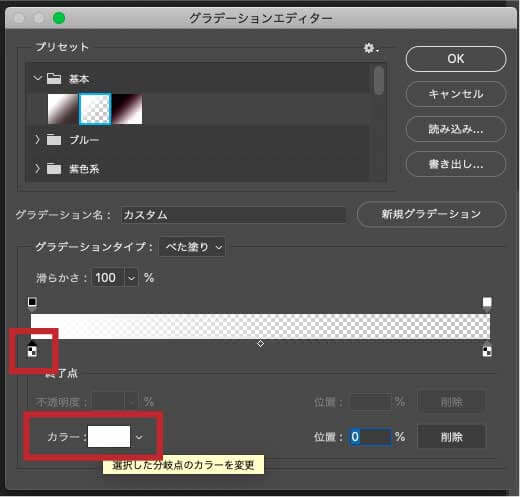
上から下に向かってグラデーションを引いていきます!
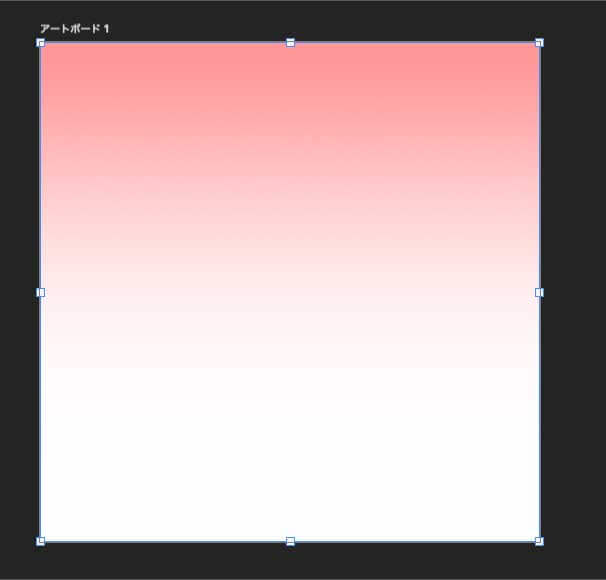
フィルターで「波形」をかける
続いて[フィルター→変形→波形]を選択します。
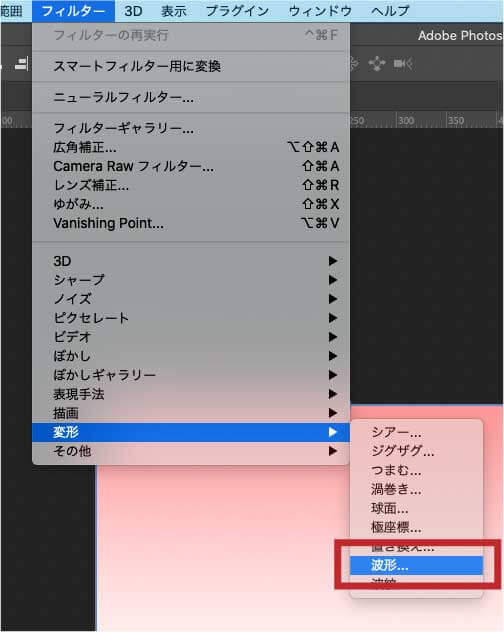
種類:短形波
波数:5
波長:最小→49、最大→50
振幅:最小→250、最大→500
と入力していきます。
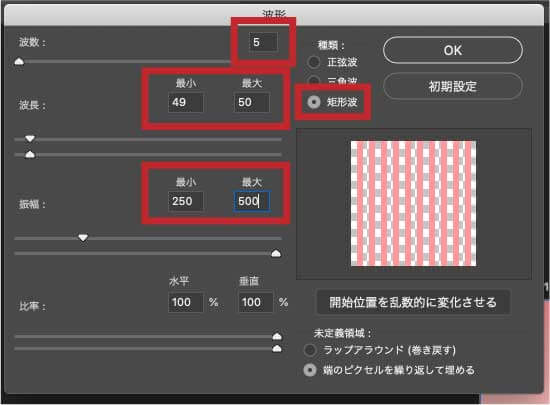
このようにストライプができました!
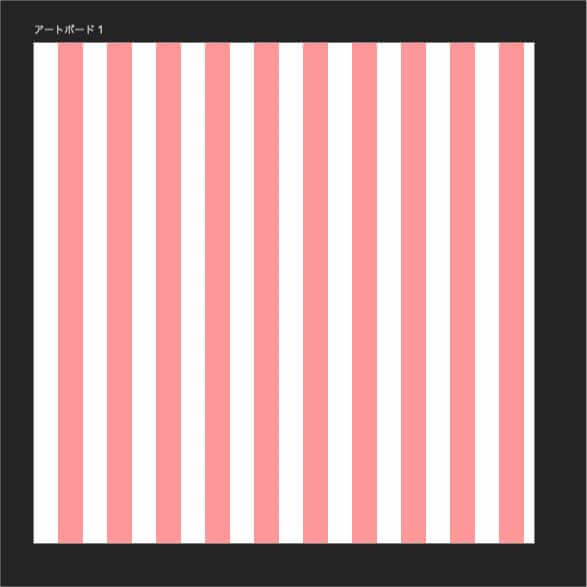
波長の数値を小さくすると…、
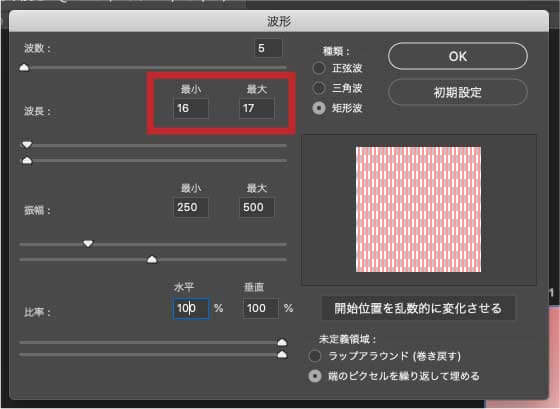
細かいストライプが作れます!
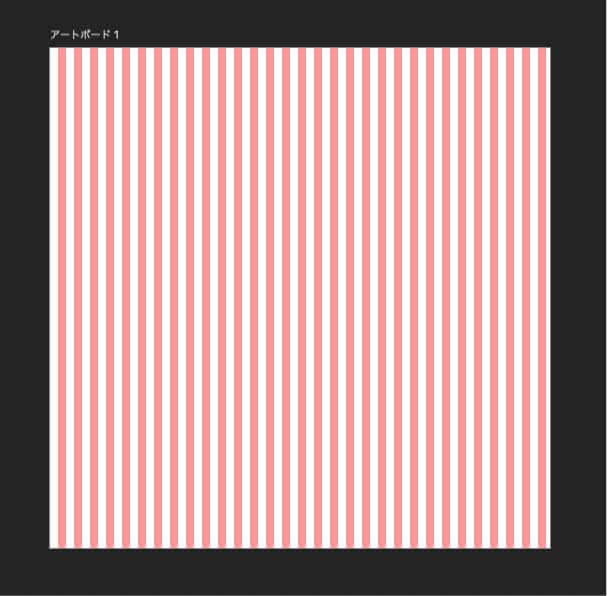
フィルターで「極座標」をかける
[フィルター→変形→極座標]をかけていきます。
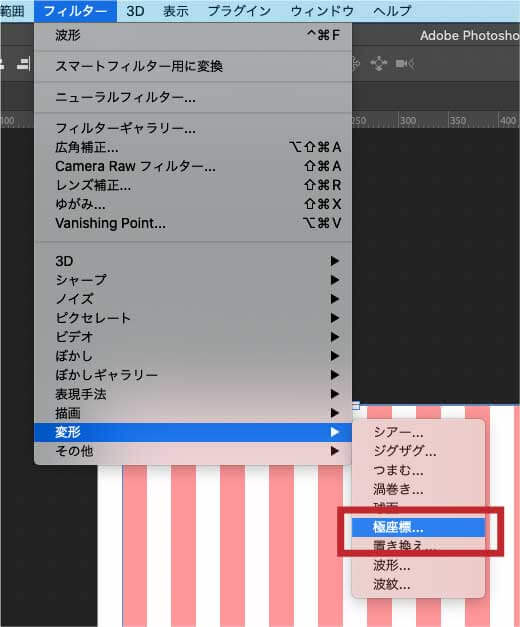
「直交座標を極座標に」を選択してOKをクリック!
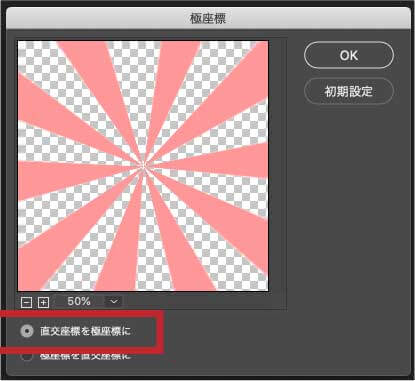
放射線状に線がひけました!
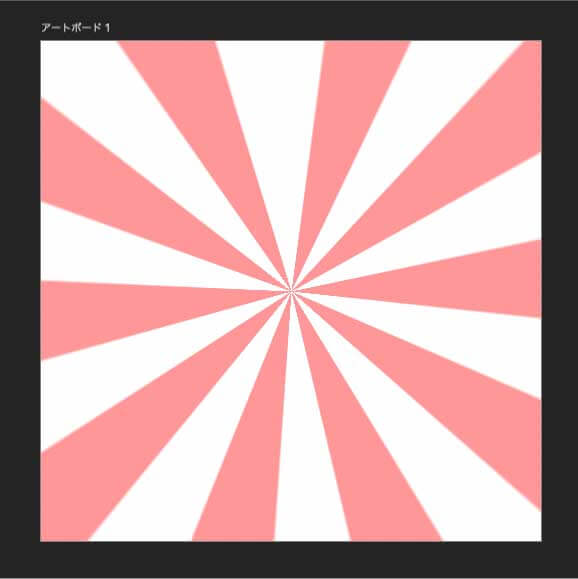
細かいストライプだと下のように線が多い放射線になります。
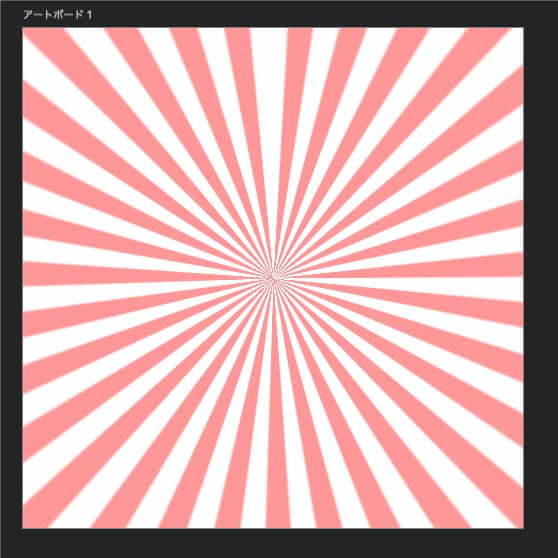
まとめ
- グラデーション
- 波形
- 極座標
の3ステップで簡単に作れました!
バナーを作るときなどに活用してみたくださいね!